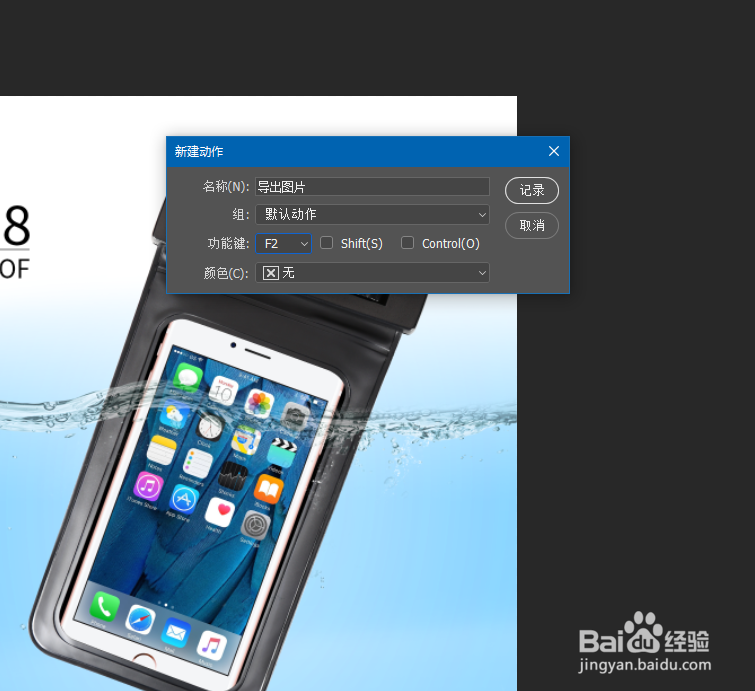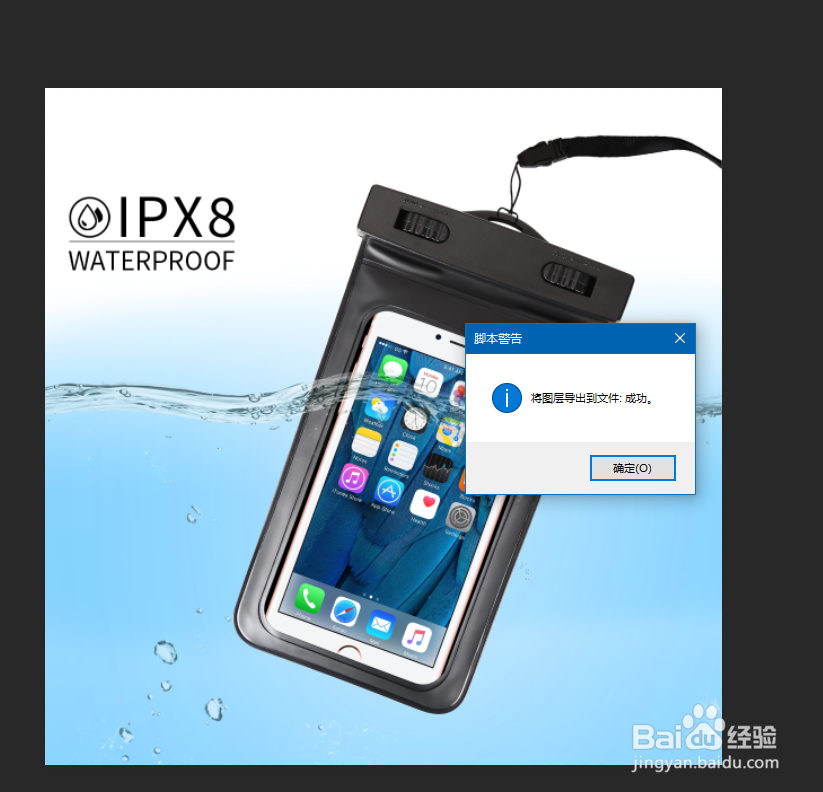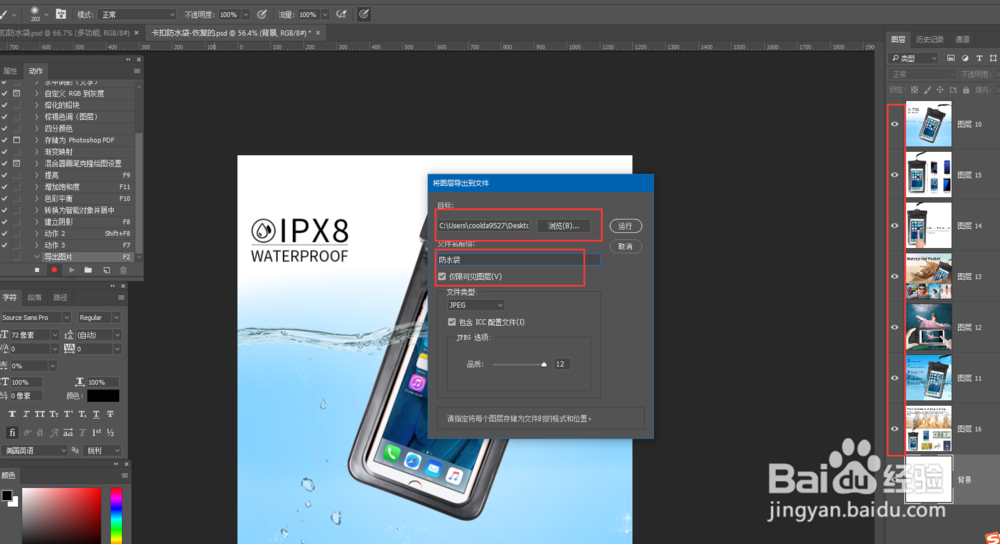1、首先,我们找一psd文件来做一个动作模板,打开一个多图层的文件,勾选每个图层的小眼睛(图层可见)
2、然后选择窗口——动作,在弹出的对话框里输入动作的名称,并指定一个快捷键,然后开始记录
3、接下来选择“文件——导出——导出图层到文件”,选择一个保存位置,这里要特别注意,这个保存的位置,要一直保留,除非下次更改动辑湃形傥作,不然之后软件会找不到导出位置而导出失败,选择一个命名,然后勾选仅限可见图层,设置导出格式,然后开始运行。马上,图片就到处ok了。
4、接下来我们ctrl+w,关闭文件,然后软件提示是否保存对文件的修改,选择“否”,然后结束动作的录制点击动作面板的红色按钮即可。这一步是重点,要仔细
5、我们先去打开刚才选择的文件夹,图片已经导出成功了。
6、接下来就是一键导出的操作了,大家一定要仔细,以免误操作造成图片源文件损坏。首先打开我们要导出的源文件,把每个组都显示,并ctrl+e合并成单个图层,切记,不要保存,然后直接遽牟赓雁按F2(也就是刚才模板设置的快捷键),然后图片就会自动批量导出并保存了。大家一定要仔细理解,合并组之后不保存,然后我们的动作设置的是“不更改对图片的修改”,这样我们的源文件是不被损坏和修改的,原来的图层组都还在。大家一定要理解,最好先找一个备份好的文档来录制动作并且实验一下方法。